Как поставить большую фигурную скобку в ворде?
В программе ворд иногда требуется поставить большую фигурную скобку, чтобы объединить какой-либо текст. Поставить такую скобку можно с помощью специальной функции, и так как не каждый человек точно знает, как к ней обращаться, то давайте рассмотрим подробную инструкцию.
Сначала следует поставить курсор на листе в нужное место, далее переводите взгляд на верхнюю панель настроек, где отыскиваете вкладку «Вставка» и заходите в неё. В ней слева отыщите блок «Символы» и нажмите на иконку с названием «Формула».
На экране появляется специальная форма для ввода формул, сразу её выделяем, чтобы на верхней панели появилась закладка «Конструктор», в которой находим блок «Структуры» и нажимаем на иконку «Скобка».
После этого на экране появится меню, в котором можно выбрать различные виды скобок. Отыщите раздел «Отдельные скобки», где можно найти открывающую или закрывающую фигуристую скобку.
В итоге на экране сначала появляется маленькая фигуристая скобка, с квадратиком для ввода информации.
Ставим курсор в пунктирный квадрат и вводим в нем слово «первый», после нажимаем на клавишу «Enter», появляется второй пунктирный квадрат, в котором мы вводим слово «второй». И так можно продолжать заполнять данную скобку.
Как в Ворде поставить квадратные скобки
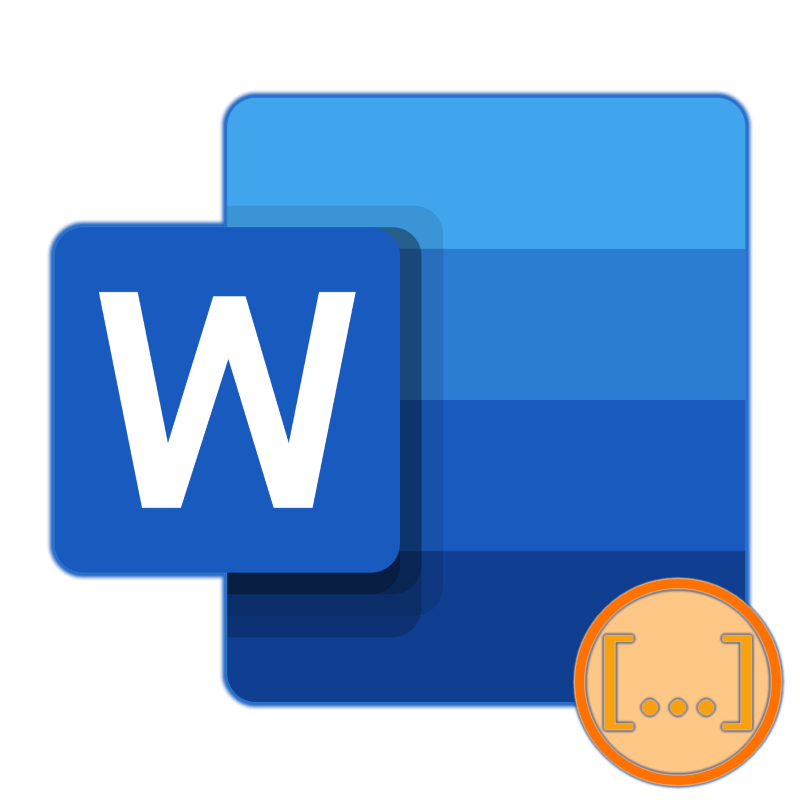
Текстовый редактор Microsoft Word предоставляет своим пользователям практически неограниченные функциональные возможности, так необходимые для работы с офисными документами. Те, кому приходится использовать эту программу довольно часто, постепенно узнают ключевые особенности ее работы и познают обилие полезных функций. А вот у малоопытных пользователей нередко возникают вопросы о том, как выполнить ту или иную операцию, например, как поставить квадратные скобки. В настоящей статье расскажем именно об этом.
Квадратные скобки в Ворде
В отличие от более редких символов, квадратные скобки есть на клавиатуре любого компьютера и ноутбука, просто нужно знать, в какой языковой раскладке и как именно их вводить. Но это лишь один из нескольких способов написания интересующих нас сегодня символов в редакторе MS Word, и далее мы рассмотрим все их подробнее.
Способ 1: Клавиши на клавиатуре
Квадратные скобки, как открывающейся, так и закрывающейся, находятся на кнопках клавиатуры с русскими буквами «Х» и «Ъ» соответственно, но вводить их нужно в «латинской» раскладке, к которой относятся английский и немецкий языки. Переключиться с русского на подходящий для решения нашей задачи язык можно клавишами «Ctrl+Shift» или «Alt+Shift» (зависит от установленных в системе настроек), после чего вам останется только поместить указатель курсора (каретку) в то место, куда будут вводиться символы, и просто нажать кнопки с ними на клавиатуре. Так, поочередно нажав
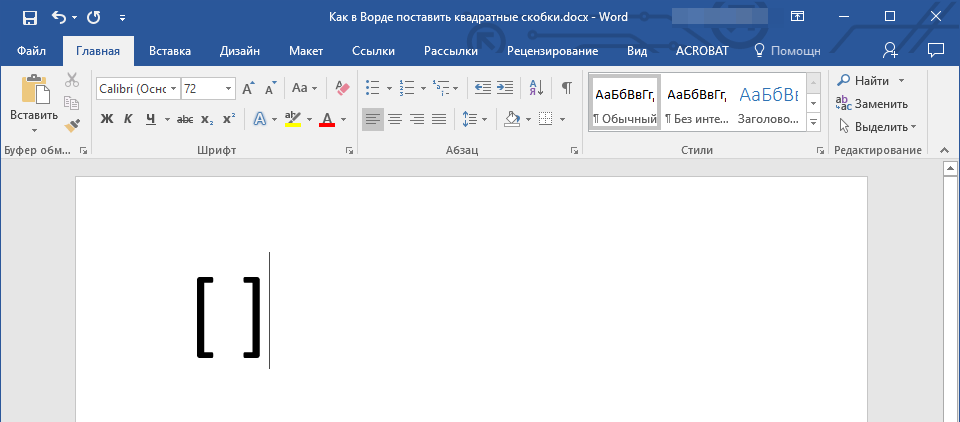
Читайте также: Настройка языковой раскладки в Windows
Если вы поставили сразу две квадратных скобки, впишите в них нужный текст (или значения). Также можно ввести сначала открывающийся символ, затем добавить запись, а после уже закрывающийся.
Читайте также: Горячие клавиши в Ворде
Способ 2: Вставка символов
В Microsoft Word есть большой набор встроенных символов, среди которых можно легко отыскать и квадратные скобки.
- Перейдите во вкладку «Вставка» и нажмите кнопку «Символ», которая расположена в одноименной группе. Выберите в развернувшемся меню пункт «Другие символы» .
- В диалоговом окне, которое перед вами появится, найдите квадратные скобки. Чтобы сделать это быстрее, разверните меню раздела «Набор» и выберите там пункт «Основная латиница».
- Выделите открывающуюся квадратную скобку и нажмите по кнопке «Вставить». Далее вы можете сразу таким же образом вставить закрывающуюся скобку, а после между ними добавить надпись, но также можно дважды кликнуть за первым добавленным символом, написать то, что должно быть в «рамке», а затем уже поставить закрывающуюся скобку.


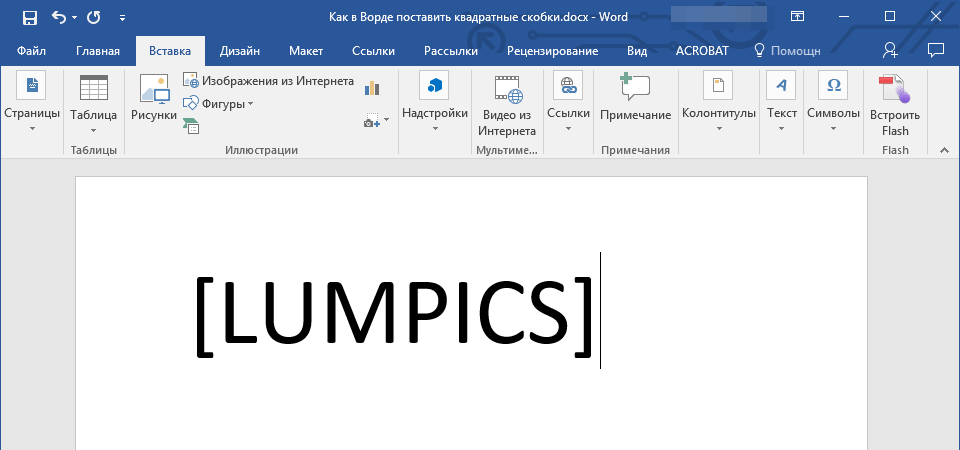
Этот способ значительно уступает предыдущему в скорости и удобстве своего выполнения, зато позволяет ознакомиться с огромным перечнем символов, которые есть во встроенном наборе текстового редактора от Майкрософт и могут отсутствовать на клавиатуре. О них мы ранее писали в отдельной статье.
Читайте также: Вставка символов и специальных знаков в Ворде
Способ 3: Шестнадцатеричные коды
У каждого символа, расположенного в интегрированной библиотеке офисного приложения от Microsoft, есть кодовое обозначение. Вполне логично, что таковое есть и у обеих квадратных скобок (каждой отдельно). Непосредственно для преобразования кода в них нужно также воспользоваться специальной комбинацией клавиш. Если вы не желаете совершать лишние движение и клики мышкой, обращаться к разделу «Символы», поставить квадратные скобки можно следующим образом:
- В месте, где должна располагаться открывающаяся квадратная скобка, установите указатель курсора и переключитесь на английскую раскладку («Ctrl+Shift» или «Alt+Shift», смотря что установленоа в настройках вашей системы).
- Введите код «005B» без кавычек.
- Не убирая курсор с места, где заканчиваются введенные вами символы, нажмите «Alt+X», после чего перед вами сразу появится открывающаяся квадратная скобка.
- Чтобы поставить закрывающуюся скобку, в английской раскладке введите символы «005D» без кавычек.
- Не убирая курсор с этого места, нажмите «Alt+X» — код будет преобразован в закрывающуюся квадратную скобку.

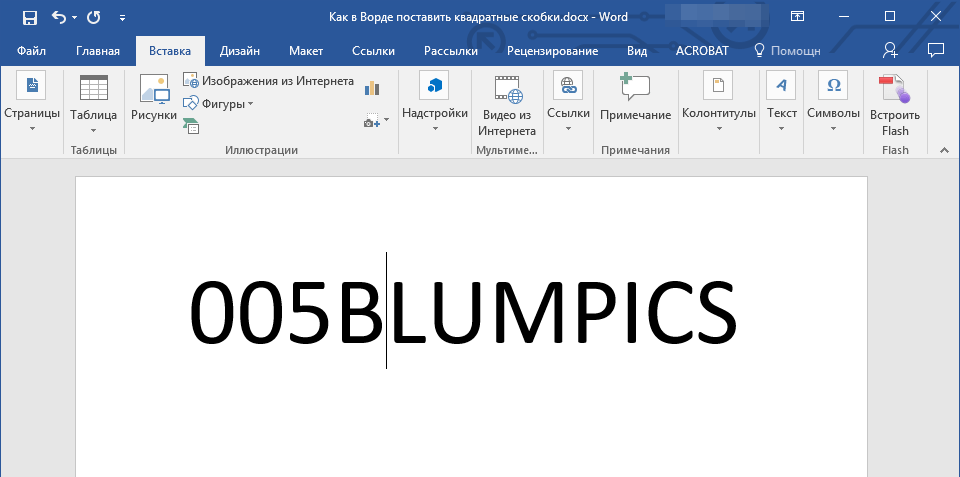

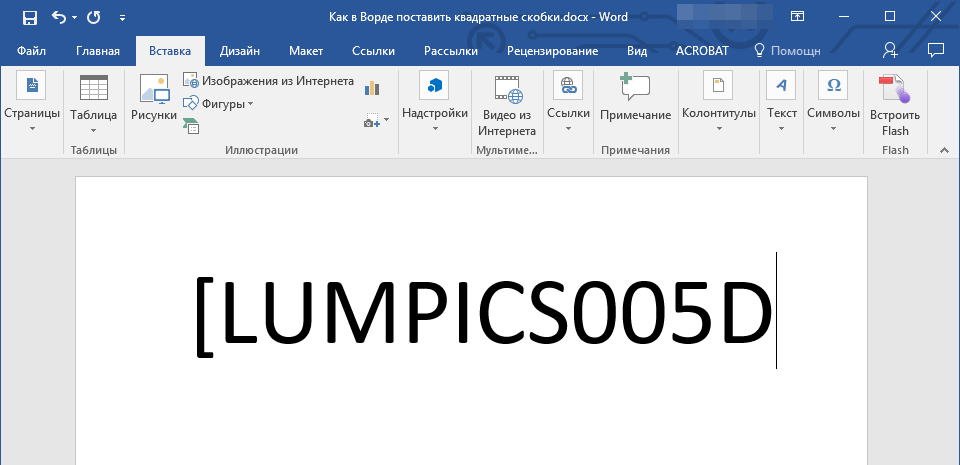
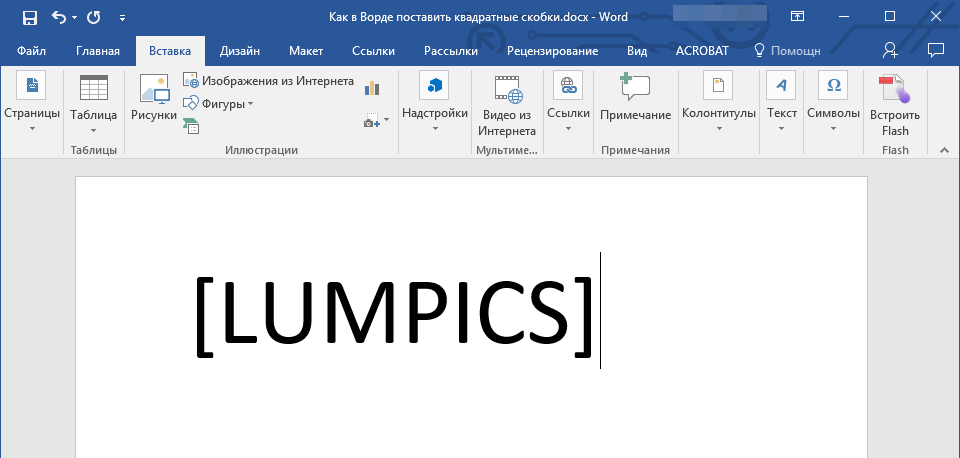
Читайте также: Как поставить скобки в Ворде
Заключение
На этом все, теперь вы знаете о том, как поставить квадратные скобки в текстовом документе Microsoft Word. Какой из описанных методов выбрать, решать вам. Первый — наиболее простой и быстрый, два последующих позволяют ознакомиться с дополнительными возможностями программы и тем, как добавлять в ней любые другие символы.
 Мы рады, что смогли помочь Вам в решении проблемы.
Мы рады, что смогли помочь Вам в решении проблемы. Опишите, что у вас не получилось.
Наши специалисты постараются ответить максимально быстро.
Опишите, что у вас не получилось.
Наши специалисты постараются ответить максимально быстро.Помогла ли вам эта статья?
ДА НЕТ❯ — Жирная правая углообразная скобка цитирования (U+276F)
Описание символа
Жирная правая углообразная скобка цитирования. Дингбаты.
Похожие символы
Кодировка
| Кодировка | hex | dec (bytes) | dec | binary |
|---|---|---|---|---|
| UTF-8 | E2 9D AF | 226 157 175 | 14851503 | 11100010 10011101 10101111 |
| UTF-16BE | 27 6F | 39 111 | 10095 | 00100111 01101111 |
| UTF-16LE | 6F 27 | 111 39 | 28455 | 01101111 00100111 |
| UTF-32BE | 00 00 27 6F | 0 0 39 111 | 10095 | 00000000 00000000 00100111 01101111 |
| UTF-32LE | 6F 27 00 00 | 111 39 0 0 | 1864826880 | 01101111 00100111 00000000 00000000 |
Наборы с этим символом:
Скобки — Большая советская энциклопедия
Ско́бки
1) парный знак препинания, состоящий из двух вертикальных черт: круглых О, квадратных, или прямых, [ ], фигурных, или парантезов, { }. Употребляется для выделения слов, частей предложения или предложений, содержащих дополнительные сведения и пояснения к основной части текста (нередко в той же функции употребляются косые скобки / /, особенно в машинописи). Например, «Большой вклад в развитие музыки внесли учёные Средней Азии [Абу Наср аль-Фараби (10 в.), Ибн Сина (Авиценна, 10—11 вв.)]». В языкознании употребляются квадратные С. [э] для обозначения фонетической транскрипции звука, косые /б’/ и угловые <�б’> для обозначения фонемы (употребляются также при сокращении текста). 2) В математике — знаки ( ), [ ], { } и т. п., употребляемые для обозначения порядка выполнения математических действий.
Источник: Большая советская энциклопедия на Gufo.me
Значения в других словарях
- скобки — орф. скобки, -бок, ед. скобка, -и (пунктуационный и матем. знак) Орфографический словарь Лопатина
- скобки — Скобки, скобок, скобкам, скобки, скобками, скобках Грамматический словарь Зализняка
- скобки — Парный знак препинания, который ставится: а) для выделения слов, вставляемых в предложение с целью пояснения или дополнения высказываемой мысли, а также внесения каких-либо добавочных замечаний (см. вставные конструкции). Словарь лингвистических терминов Розенталя
- скобки — скобки мн. Письменные или печатные знаки (обычно парные), служащие для обособления какой-либо части текста, а в математике — для обозначения порядка выполнения действий. Толковый словарь Ефремовой
- СКОБКИ — СКОБКИ — парный знак препинания для выделения отдельных слов или частей предложения, содержащих пояснения к основному тексту. В математике употребляются для обозначения порядка выполнения математических действий. Бывают круглые ( ) — квадратные ( ) — фигурные { }, ломаные < >. Большой энциклопедический словарь

